
Ενώ η αλλαγή της γραμματοσειράς του προγράμματος περιήγησής σας μπορεί να μην είναι το πιο πιεστικό ζήτημα, μερικές φορές είναι διασκεδαστικό να κάνετε μια αλλαγή. Γι 'αυτό θα σας διδάξουμε πώς να αλλάξετε την προεπιλεγμένη γραμματοσειρά στο Google Chrome, το Mozilla Firefox και τον Internet Explorer.
Σημείωση: οι οδηγίες για το Chrome και τον Firefox πρέπει να λειτουργούν σε οποιοδήποτε λειτουργικό σύστημα. Προφανώς ο Internet Explorer εκτελείται μόνο σε Windows, επομένως αυτές οι ρυθμίσεις θα λειτουργούσαν μόνο εκεί.
Αλλαγή της γραμματοσειράς του Chrome
Για να αλλάξετε τη γραμματοσειρά στο Google Chrome, θα πρέπει να αποκτήσετε πρόσβαση στις "Ρυθμίσεις γραμματοσειράς και γλώσσας". Ξεκινήστε ανοίγοντας το πρόγραμμα περιήγησής σας, κάνοντας κλικ στις τρεις παράλληλες γραμμές πάνω δεξιά στο παράθυρο και, στη συνέχεια, κάντε κλικ στο "Ρυθμίσεις".
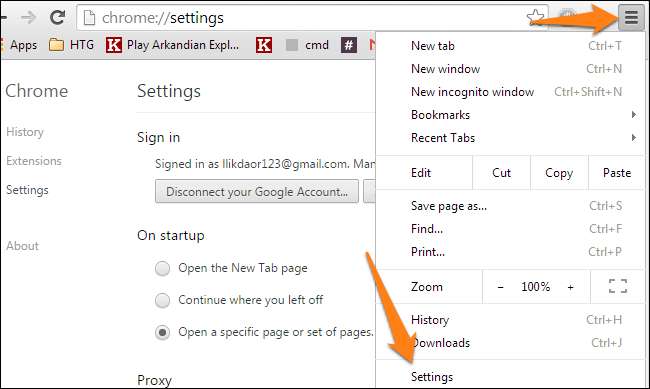
Κάντε κύλιση προς τα κάτω μέχρι να φτάσετε στην ενότητα "Περιεχόμενο Ιστού" και κάντε κλικ στο "Προσαρμογή γραμματοσειρών".

Εναλλακτικά, μπορείτε απλώς να εισαγάγετε το chrome: // settings / fonts στο πρόγραμμα περιήγησής σας και να πατήσετε "Enter". Τώρα μπορείτε να αλλάξετε όλες τις ρυθμίσεις γραμματοσειράς σας.
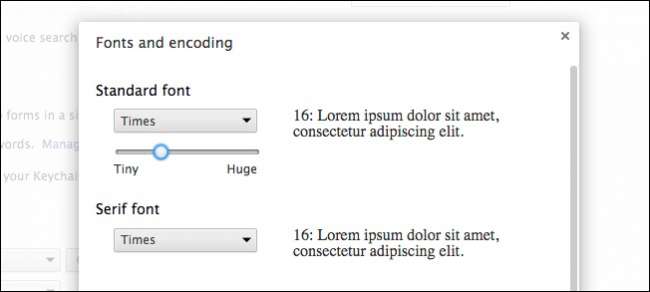
Αλλάξτε τις γραμματοσειρές όπως απαιτείται και πατήστε "Τέλος" και, στη συνέχεια, κάντε επανεκκίνηση του προγράμματος περιήγησής σας.
Αλλαγή της γραμματοσειράς του Firefox
Εάν χρησιμοποιείτε το Firefox ως το κύριο πρόγραμμα περιήγησής σας, μπορείτε να επεξεργαστείτε τις γραμματοσειρές με λίγα απλά βήματα. Ξεκινήστε πατώντας τις τρεις οριζόντιες γραμμές στην επάνω δεξιά γωνία του προγράμματος περιήγησής σας και, στη συνέχεια, επιλέξτε "Επιλογές".
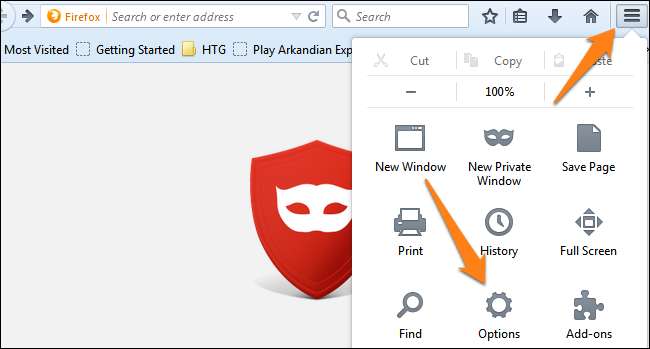
Στη συνέχεια, θα πρέπει να κάνετε κλικ στην καρτέλα "Περιεχόμενο" και να επιλέξετε τη γραμματοσειρά σας από τη λίστα των διαθέσιμων γραμματοσειρών στο αναπτυσσόμενο μενού.

Από αυτό το παράθυρο μπορείτε επίσης να αλλάξετε το μέγεθος και τα χρώματα της γραμματοσειράς. Εάν κάνετε κλικ στο κουμπί "Για προχωρημένους", μπορείτε επίσης να επεξεργαστείτε τις ακόλουθες ρυθμίσεις.
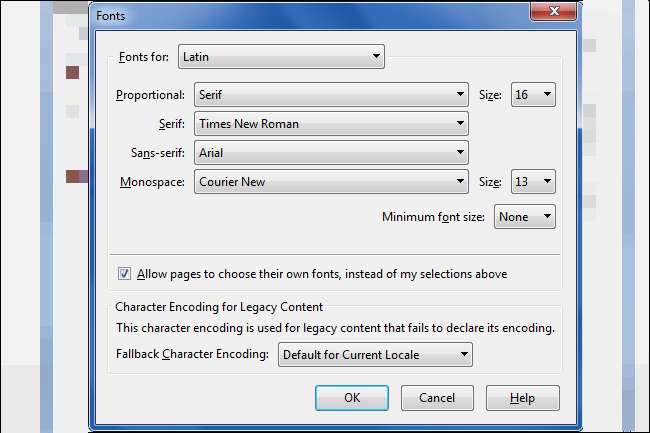
Σημείωση: βεβαιωθείτε ότι έχετε αφήσει το πλαίσιο επιλεγμένο για "Να επιτρέπεται στις σελίδες να επιλέγουν τις δικές τους γραμματοσειρές" αλλιώς, πολλοί από τον ιστό θα σπάσουν. Πολλοί ιστότοποι, συμπεριλαμβανομένου αυτού, χρησιμοποιούν εικονίδια που εφαρμόζονται στην πραγματικότητα ως προσαρμοσμένες γραμματοσειρές.
Αλλαγή της γραμματοσειράς του Internet Explorer
Εάν είστε χρήστης IE, μπορείτε επίσης να αλλάξετε τις ρυθμίσεις γραμματοσειράς του προγράμματος περιήγησής σας με μερικά απλά βήματα. Ξεκινήστε πατώντας το μικρό γρανάζι στην επάνω δεξιά γωνία του προγράμματος περιήγησής σας και, στη συνέχεια, κάντε κλικ στο κουμπί "Επιλογές Διαδικτύου".
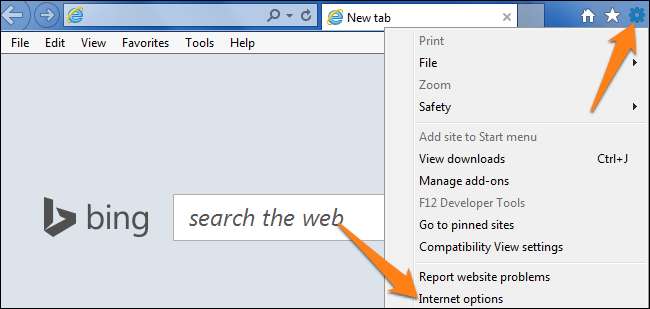
Τώρα κοιτάξτε στο κάτω μέρος του αναδυόμενου παραθύρου και επιλέξτε "Γραμματοσειρές".
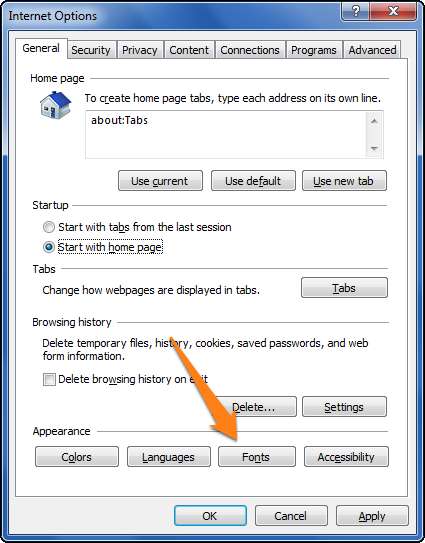
Τώρα μπορείτε να αλλάξετε τις ιστοσελίδες και τις γραμματοσειρές απλού κειμένου όπως θέλετε.
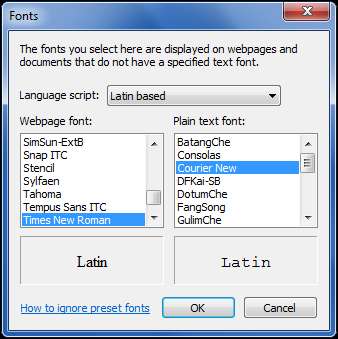
Ελπίζουμε να βρείτε αυτό το σεμινάριο χρήσιμο. Διασκεδάστε να πειραματιστείτε με διαφορετικές γραμματοσειρές και ρυθμίσεις με το πρόγραμμα περιήγησής σας. Βρείτε κάτι που ταιριάζει στην προσωπικότητά σας και κάντε το πρόγραμμα περιήγησής σας δικό σας.







